How Back GNOME to Ubuntu Desktop 11.10
Ubuntu : Merupakan sistem operasi berbasis Opensource yang digunakan untuk semua komputer, baik berupa Personal Computer, Gadget, dan banyak macam jenis lainnya yang sama seperti ini. Banyak konsumen yang menggunakan ubuntu pada mengeluh ketika menggunakannya, sebab di tampilan ubuntu 11.10 sudah tidak menggunakan tampilan desktop gnome lagi melainkan tampilan unity yang di unggulkan oleh ubuntu, sehingga dapat mempesulit konsumen dalam beraktifitas, dan juga tidak hanya Gnome saja yang di hapus synaptic package yang berfungsi untuk menginstall banyak aplikasi secara online dan untuk pengguna advanced juga telah di hapus, nah..., saya akan memberikan solusinya untuk para pengguna ubuntu, jangan khawatir. Oke silahkan ikuti trik saya ini, dengan syarat anda harus online, sebab untuk menginstall aplikasi, system atau kernel ubuntu, membutuhkan online tapi ada juga sebagian bisa menggunakan repository DVD Ubuntu 11.10 ya kalau anda mempunyainya, karena biasanya ubuntu menyediakan repository dalam bentuk DVD berjumlah 4 DVD itu sudah full dengan bagaimacam aplikasinya. Oke Cekidot... :)
Langkah langkah yang harus di ikuti dalam pengembalian desktop gnome pada ubuntu 11.10 :
- Langkah Ke 1 :
Kamu buka terminal konsole linux ubuntunya dulu dengan menekan tombol shorcut CTRL+ALT+T ,maka terminal ubuntu dengan mudah terbuka.
 |
| Terminal Ubuntu 11.10 |
- Langkah Ke 2 :
Kamu harus masuk dalam mode root dengan mengetikan perintah pada terminal ubuntu seperti ini sudo -i atau su. lalu tekan ENTER di keyboard.
- Langkah Ke 3 :
Kamu ketikan perintah di terminal lagi dengan perintah seperti ini apt-get update (Berfungsi untuk mengupdate source terbaru linux ubuntu yang anda gunakan) lalu tekan ENTER di keyboard anda.
- Langkah Ke 4 :
Sesudah anda melakukan langkah ke 3 tadi selanjutnya anda ketikan lagi perintah di terminal anda seperti ini apt-get upgrade (Berfungsi untuk mengupgrade file yang telah di update tadi untuk memperbaharui system ubuntu anda) Lalu tekan ENTER di keyboard anda.
- Langkah Ke 5 :
Selanjutnya anda lakukan perintah dengan install GNOME dengan cara seperti ini perintah di dalam terminal linux ubuntu anda apt-get install gnome ,tunggu hingga gnome selesai terinstall.
 |
| apt-get install gnome |
- Langkah Ke 6 :
Selanjutnya kamu merestartkan komputer kamu dengan mengetikkan perintah di terminal linux sperti ini sudo reboot dan kemudian ENTER.
 |
| reboot |
Langkah Ke 7 :
setelah komputer kamu di reboot, selanjutnya lakukan pilihan sebelum login, seperti contoh gambar Login ubuntu untuk mengaktifkan mode GNOME di bawah ini.
 |
| Menu login ubuntu for login on GNOME or Other mode |
Langkah Ke 8 :
Sesudah memilih Mode GNOME untuk basis tampilan ubuntu desktop kamu kemudian masukkan password login kamu seperti biasa kemudian tekan ENTER, lihat contoh gambar di bawah ini.
 |
| Ubuntu login for password enter |
Langkah Terakhir :
Inilah tampilan gnome terbaru dan indah dimata tidak berat serta mudah di gunakan, selamat mencoba dan sukses, sukses bukan berawal dari pelit untuk membagikan ilmu tetapi sukses itu merupakan hasil jeri payah yang mudah untuk berbagi ke semua orang tanpa ada rasa hibah. Good luck.
 |
| Tampilan baru GNOME, GNOME 3 |















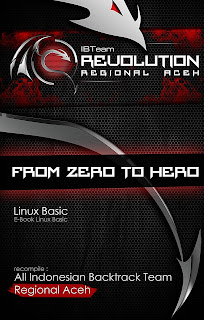

Good you page...friend..